Å lese teksttunge nettsider på en mobilnettleser kan være smertefullt. Samsung har som mål å endre det med Galaxy AI i Galaxy S24-serien-telefoner. Sammen med andre klokker og fløyter, bringer Galaxy AI en betydelig funksjon kalt Browsing Assist AI for Samsungs nettleser. Browser Assist AI kan oppsummere og oversette artikler eller nettsider for å hjelpe deg med å lese og forstå innholdet raskt. Det beste er at du ikke engang trenger å forlate nettleserfanen.
Selvfølgelig vil det være noen treff og savner med resultatene innledningsvis siden funksjonen fortsatt er i startfasen. Du kan likevel spare mange minutter mens du surfer. Slik setter du opp og bruker Browsing Assist AI på telefonen din i Galaxy S24-serien.
Hva er Browsing Assist på Samsung Galaxy S24
Browsing Assist er en ny funksjon i Samsungs Internett-app som inneholder to AI-funksjoner – Summarize og Translate.
Sammendrag-funksjonen bruker avansert intelligens for å lage enkle sammendrag av nettsiden-teksten, og reduserer en lang artikkel til noen få nøkkelpunkter. Dette hjelper deg å forstå relevant informasjon raskt og ikke bruke tid på å lese hele nettsiden.
Oversetter-funksjonen bruker Neural Machine Translation-modeller for å oversette innholdet på nettsteder og sosiale medieplattformer. Disse Neural Machine Translation-modellene er trent med enorme mengder data for å forstå konteksten til setninger. Målet er å hjelpe deg å lese og forstå de kontekstbevisste oversettelsene av fremmedspråkene bedre.
For å bruke Browsing Assist trenger du følgende:
- Galaxy-telefon som støtter Galaxy AI
- Siste versjon av Samsung Internett-appen med Samsung-konto
- En aktiv internettforbindelse
I skrivende stund lanseres Galaxy AI-funksjoner med Galaxy S24-serien. Vi antar at noen, om ikke alle, Galaxy AI-funksjoner vil være tilgjengelige for andre Galaxy-telefoner også senere i år.
Slik bruker du Summarize i Browser Assist
Enten du leser en novelle eller en rapport på nettet, kan for mye tekst bli kjedelig å lese. I stedet kan du bruke Summarize-funksjonen i Samsungs nettleser for å lese kjernen av tekstveggen. Slik bruker du Summarize i Browser Assist.
1. Åpne Samsung Internet appen på telefonen din i Galaxy S24-serien.
2. Trykk på verktøyikonet (tre horisontale linjer) nederst til høyre og velg Innstillinger.
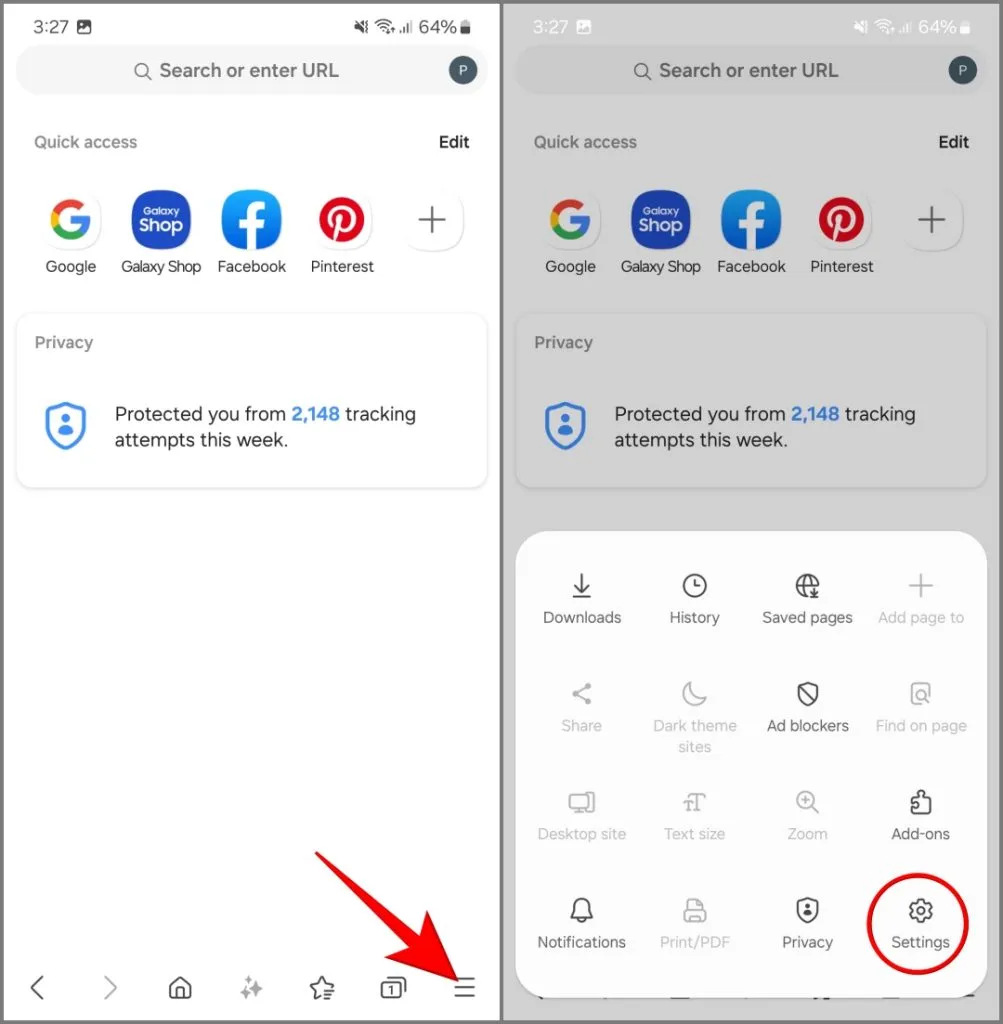
3. Velg Surfing Assist og velg a>Oppsummer.
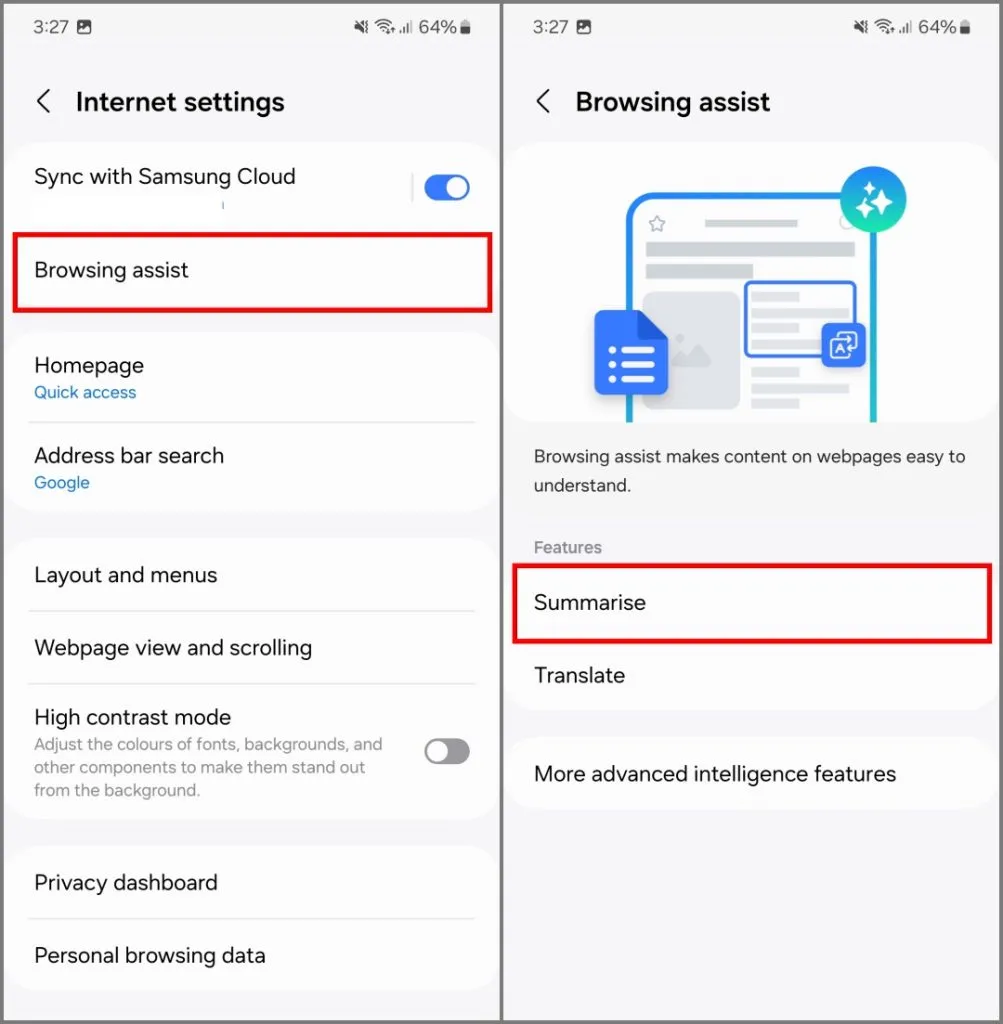
4. Slå på bryteren for å aktivere Summarize.
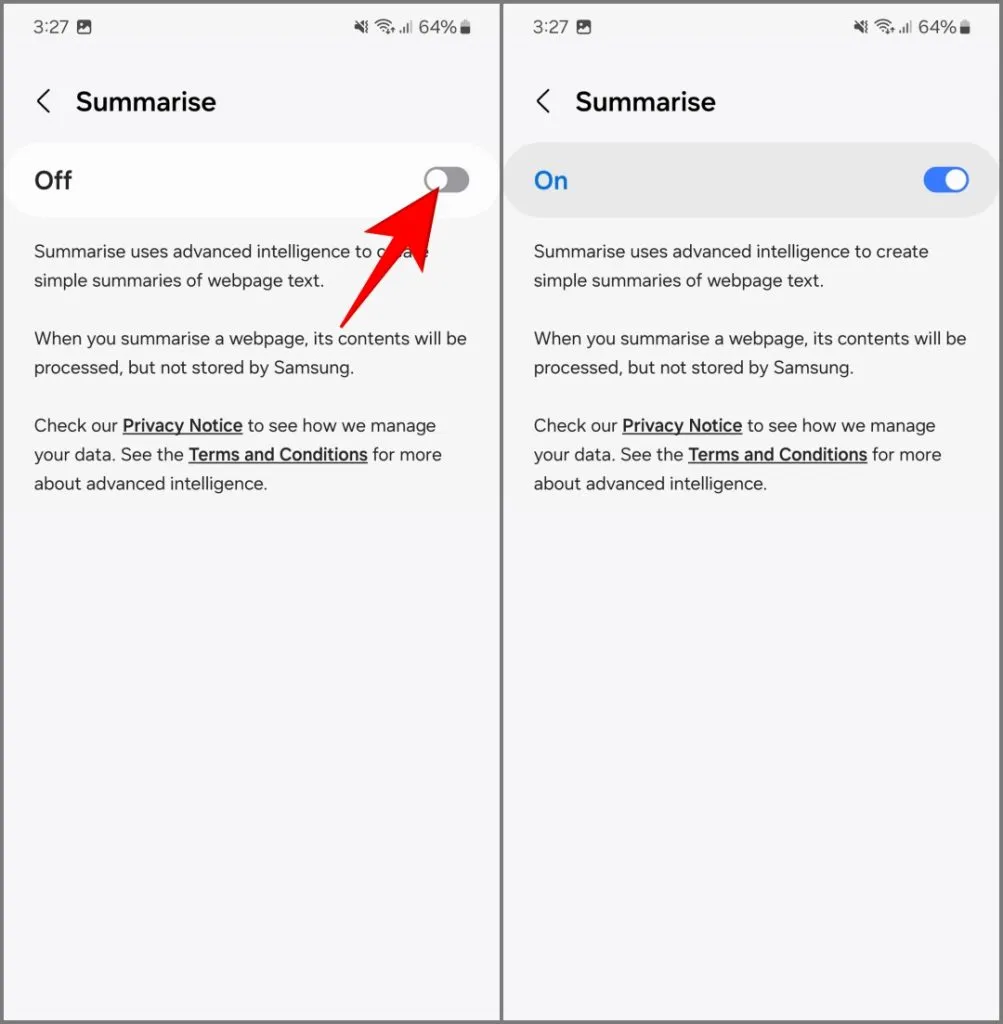
5. Gå til en hvilken som helst nettside og trykk på Browsing Assist ikonet på den nederste verktøylinjen.
6. Velg Oppsummer.
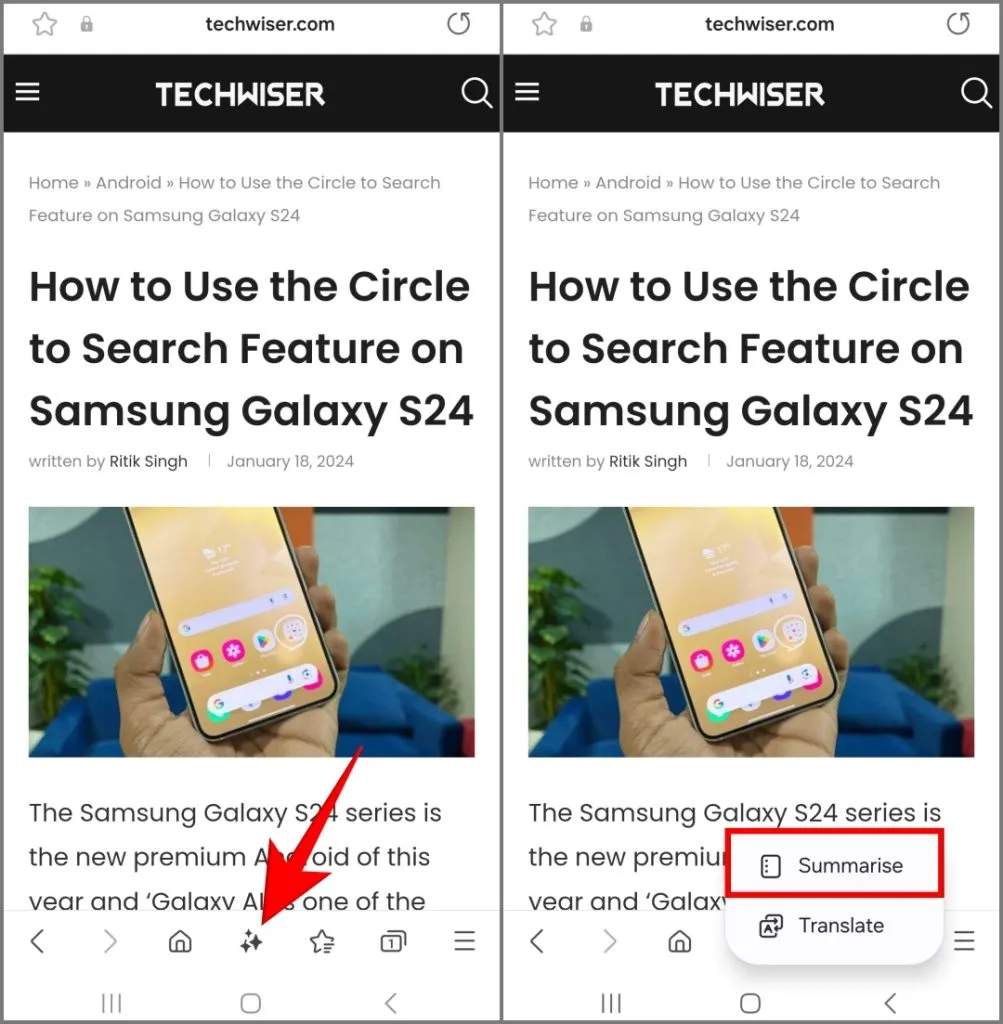
Du vil få et sammendrag av hele artikkelen eller nettsiden i punkt. I tillegg kan du Kopiere eller oversette sammendraget ved å bruke de respektive alternativene på bunnen.
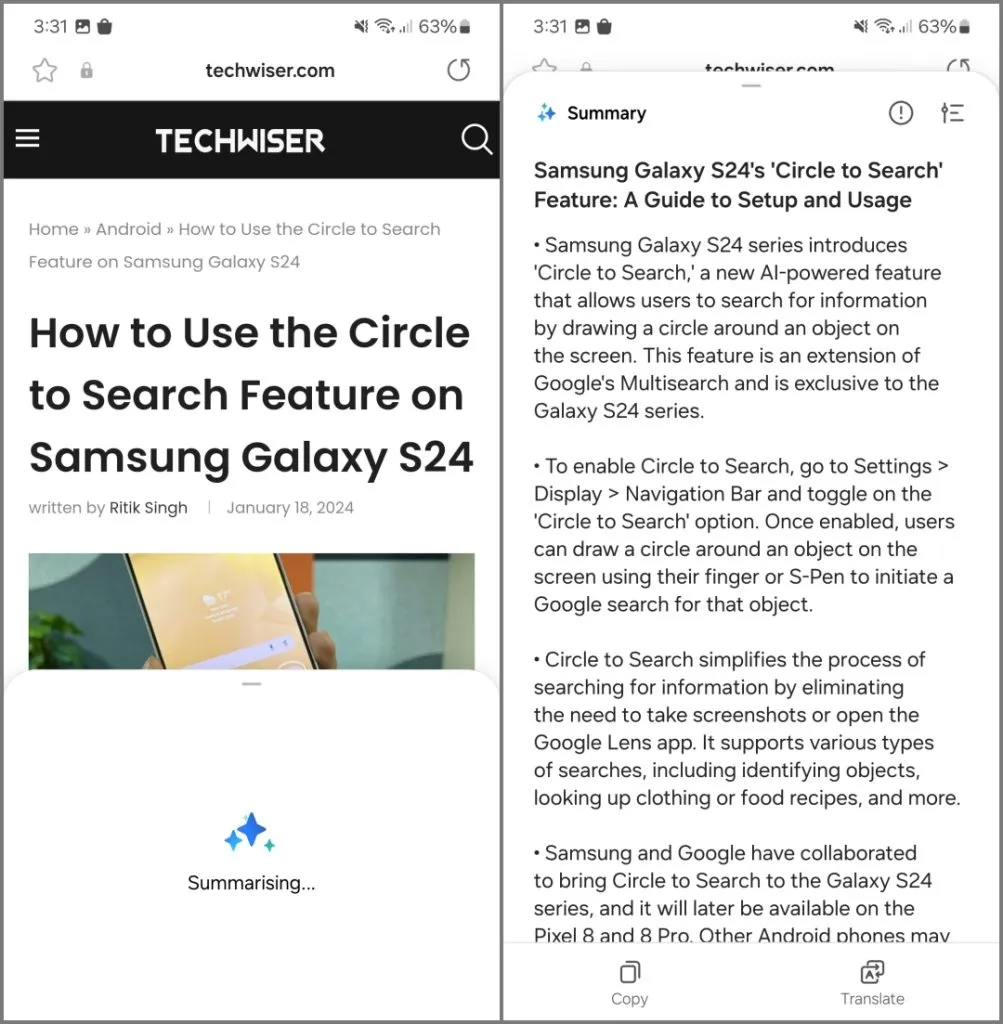
Hvis du har lyst på kortere sammendrag, trykk på Innstillinger-ikonet øverst til høyre og endre det fra Detaljert (standard) til Standard. Det vil gi mer konsise resultater.
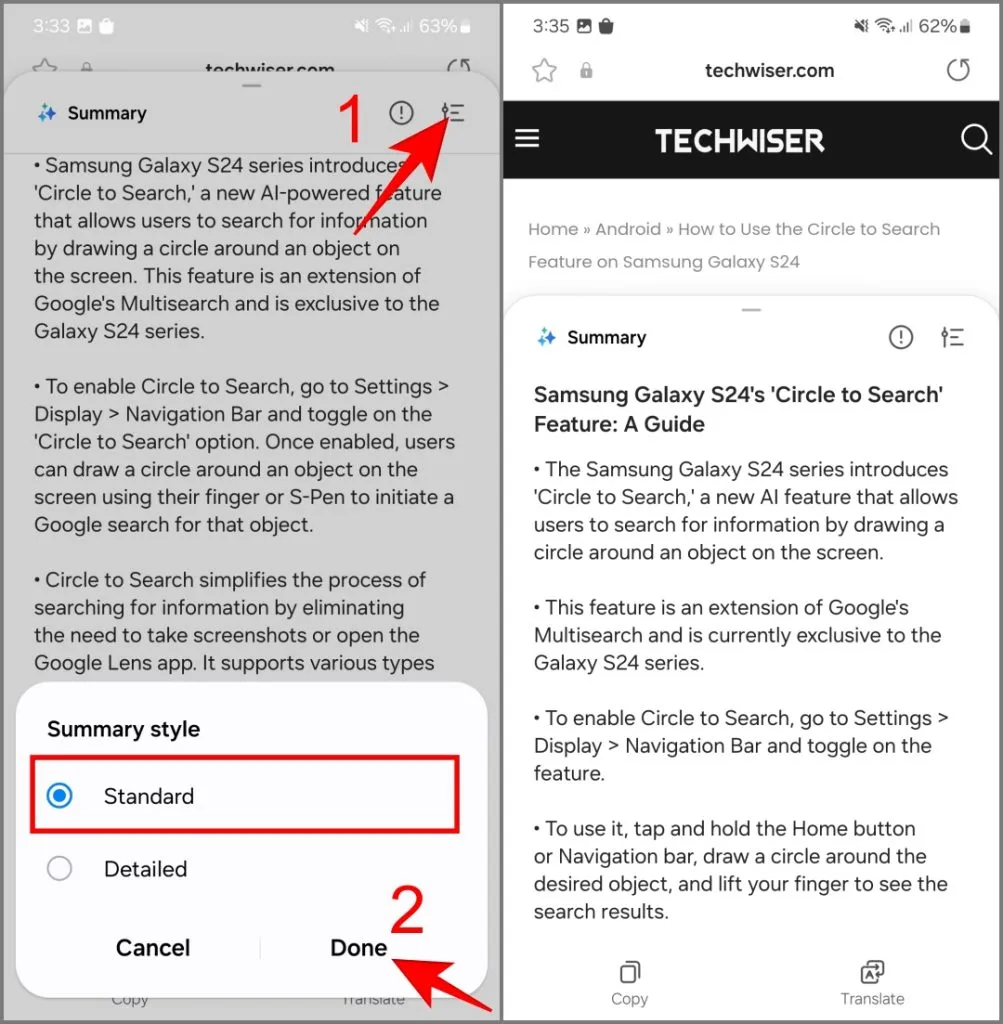
Slik bruker du Translate i Browsing Assist
Mens Google Translate fungerer fint, må du fortsatt installere og aktivere det på Android-telefonen din. Oversettelsesfunksjonen i Browsing Assist er imidlertid standard. Alt du trenger å gjøre er å trykke på Oversett-knappen mens du surfer. Dette er hvordan:
1. Gå til en hvilken som helst nettside du vil oversette.
2. Trykk på Browsing Assist ikonet nederst og velg Oversett.
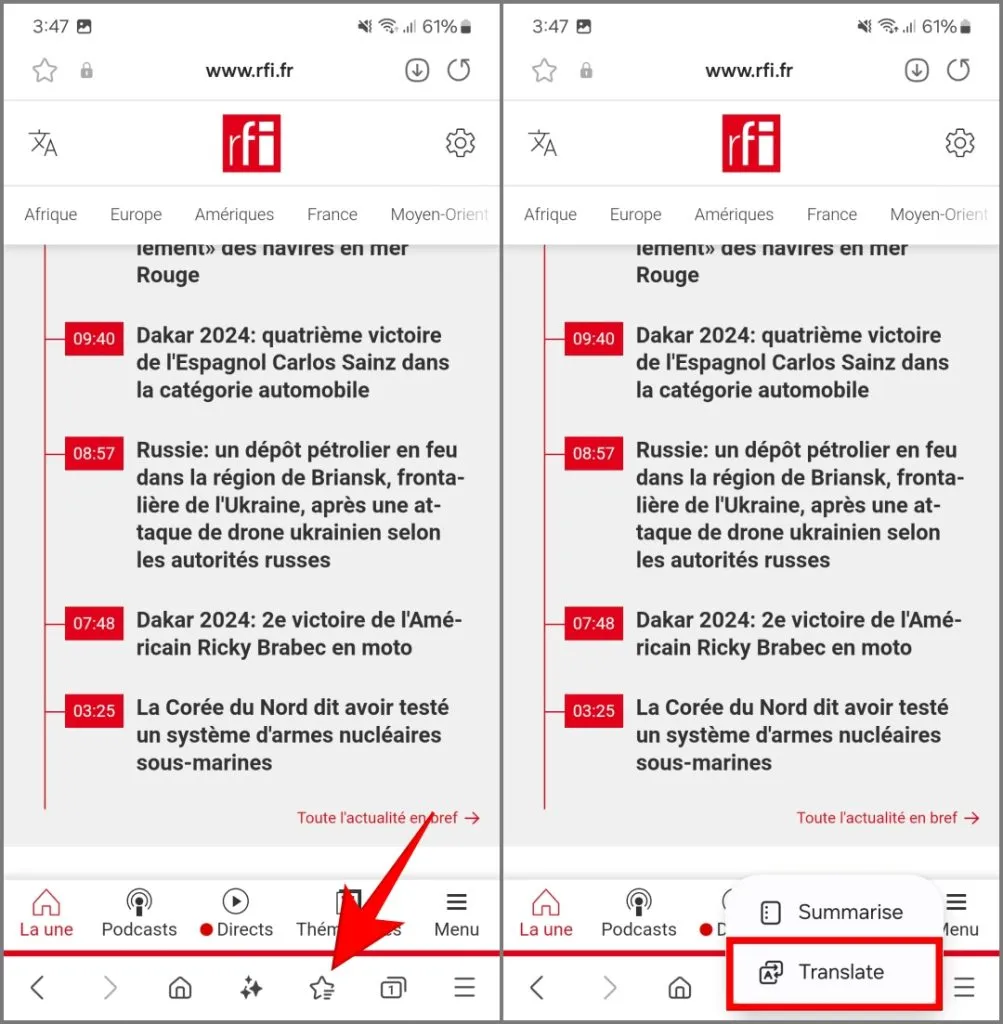
3. Du vil se en oversettelsespopup øverst på nettsiden. Velg ønsket språk og trykk på Oversett-knappen.
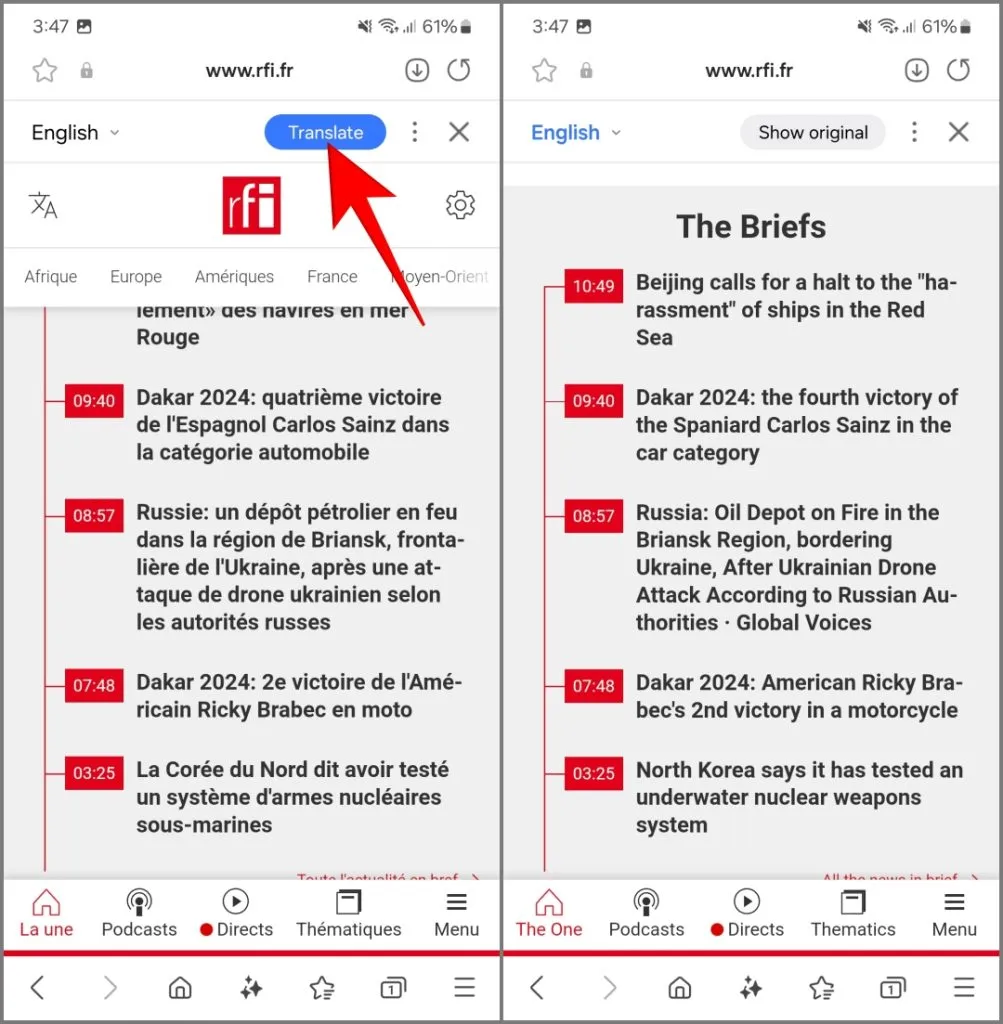
På bare noen få sekunder vil nettsiden bli oversatt til ditt foretrukne språk. I tillegg vil alle andre sider du besøker på siden derfra, bli oversatt automatisk.
Oversettelsen og modusen på enheten krever språkpakker for å fungere. Du kan laste ned språkpakker på Samsung-telefonen din ved å gå til Innstillinger-appen, trykke på Samsung Internett Innstillinger og velg Surfing Assist. Trykk deretter på Oversett, velg Språkpakker for oversettelse. Alternativt, velg Innstillinger, velg Generelt Administrasjon, og trykk på Språk Pakker.
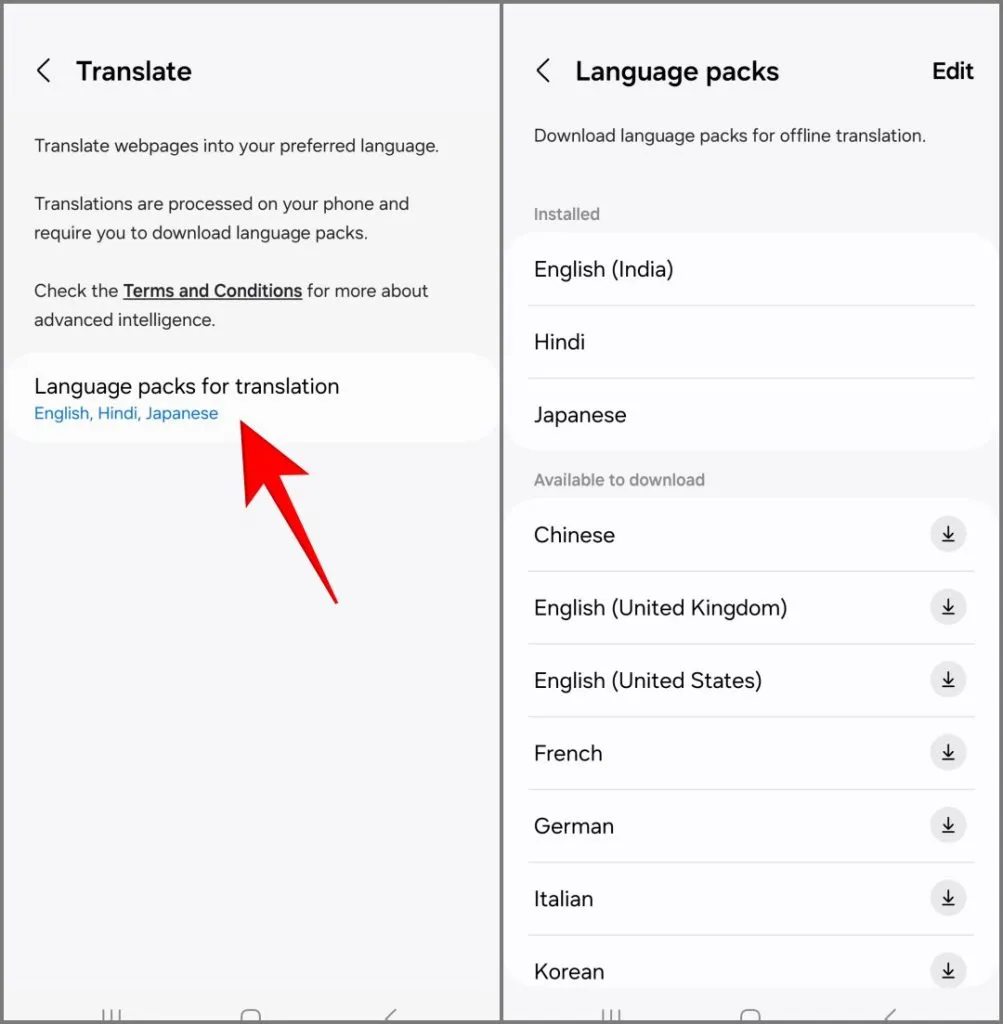
Den støtter for øyeblikket oversettelse mellom 13 språk: forenklet kinesisk, engelsk (India, Storbritannia, USA), fransk, tysk, hindi, italiensk, japansk, koreansk, polsk, portugisisk, spansk (Mexico, Spania, USA), thai, og vietnamesisk. Flere språk vil bli lagt til i fremtidige oppdateringer.
Vi oversatte noen få artikler med både Google Translate og Samsung Internets Browsing Assist Translate. Oversettelsene er generelt konsistente på tvers av plattformer. Samsungs Galaxy AIs tilbud føles imidlertid mer naturlig i noen tilfeller.
Kommer surfehjelp til eldre Samsung Galaxy-telefoner
Browsing Assist er en av Galaxy AI-funksjonene introdusert med Samsung Galaxy S24-serien. Vi har noen gode nyheter hvis du lurer på om disse funksjonene vil være tilgjengelige på din gamle Galaxy-telefon.
Samsung har bekreftet overfor Android Authority at mange Galaxy AI-funksjoner vil komme på tidligere modeller, inkludert Galaxy S23-serien, Galaxy S23 FE , Galaxy Z Fold 5 og Flip 5, og Galaxy Tab S9-serien i løpet av første halvår.
Dessverre har selskapet ikke avklart hvilke funksjoner som vil finne veien til eldre telefoner. Noen funksjoner behandles i skyen, på samme måte som Pixel’s Magic Eraser, som senere ble utgitt til flere enheter. Samtidig krever AI-oppgaver på enheten egenskapene til Snapdragon 8 Gen 3 og Exynos 2400, noe som begrenser tilgjengeligheten på eldre modeller.
Legg att eit svar